电脑怎么重装系统win10,不用u盘重装系统win10操作教程
- 分类:重装系统 回答于: 2022年10月26日 15:13:38
在电脑遇到系统故障的时候,大家都会选择重装系统进行解决。有的人可能就时常会用U盘进行重装系统,但是有的人就不想要用U盘进行重装。但是不用U盘如何重装win10系统呢?小编今天就告诉大家,可以在不用U盘的情况下,对电脑进行在线一键重装win10系统,一起来看看吧。
工具/原料:
系统版本:Windows 7
品牌型号:ThinkPad
软件版本:小鱼一键重装系统
方法步骤:
1、退出所有杀毒软件,正常联网电脑一台重装步骤,直接在打开的小鱼一键重装系统软件界面中选择“立即下载”进入。
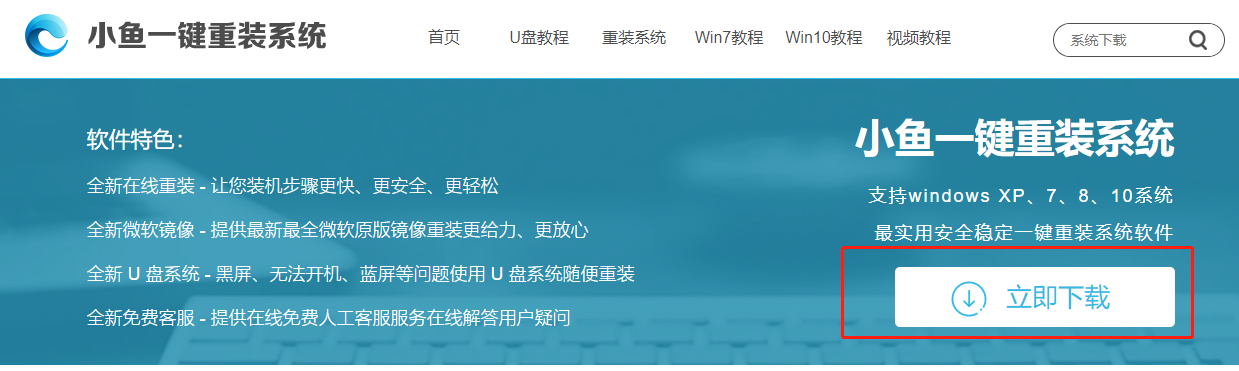
2、小鱼会自动检测电脑配置信息,直接选择需要安装的windows10系统文件进行下载。

3、根据自己需要,开始在界面中勾选以下装机软件和重要资料进行备份安装。
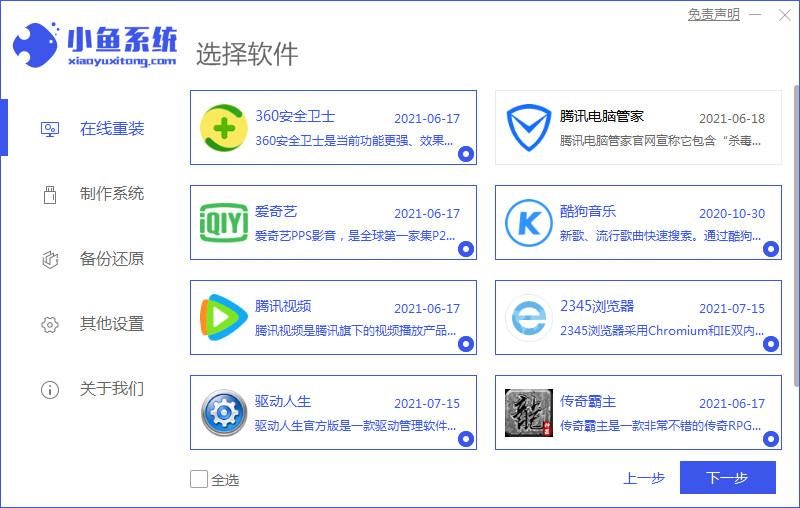
4、小鱼会自动下载win10系统文件,全程无需大家手动操作。

5、小鱼开始自动部署安装环境,等部署完成时按照提示“立即重启”电脑。

6、重启后电脑会进入启动管理器界面,直接选择XiaoYu PE回车进入。
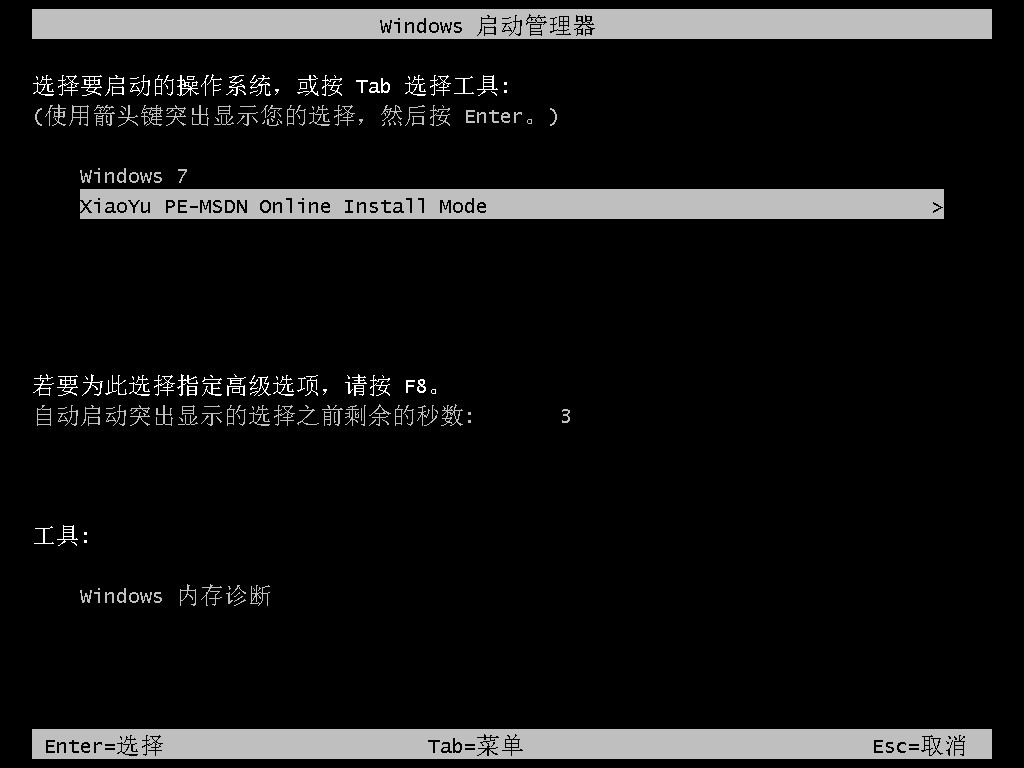
7、电脑会自动弹出小鱼安装win10系统界面,同样无需手动操作。

8、当然此过程也会进行PE菜单回写等操作,无需理会,最后重启电脑。
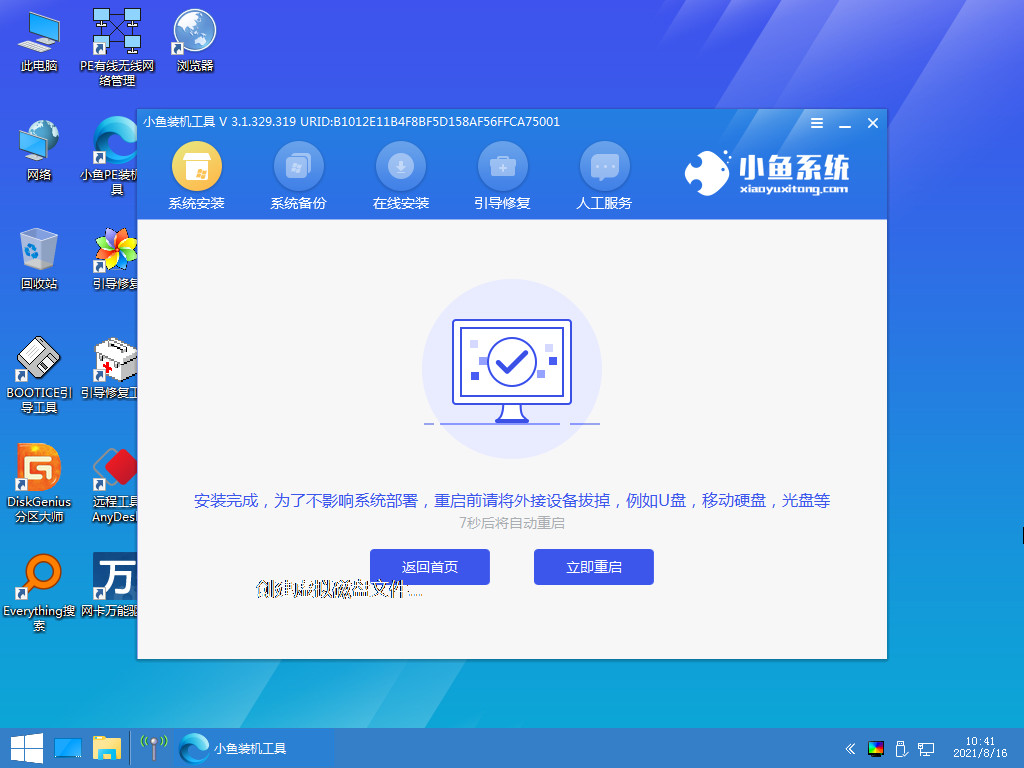
9、经过多次重启部署安装,电脑最后会进入重装完成的win10桌面。
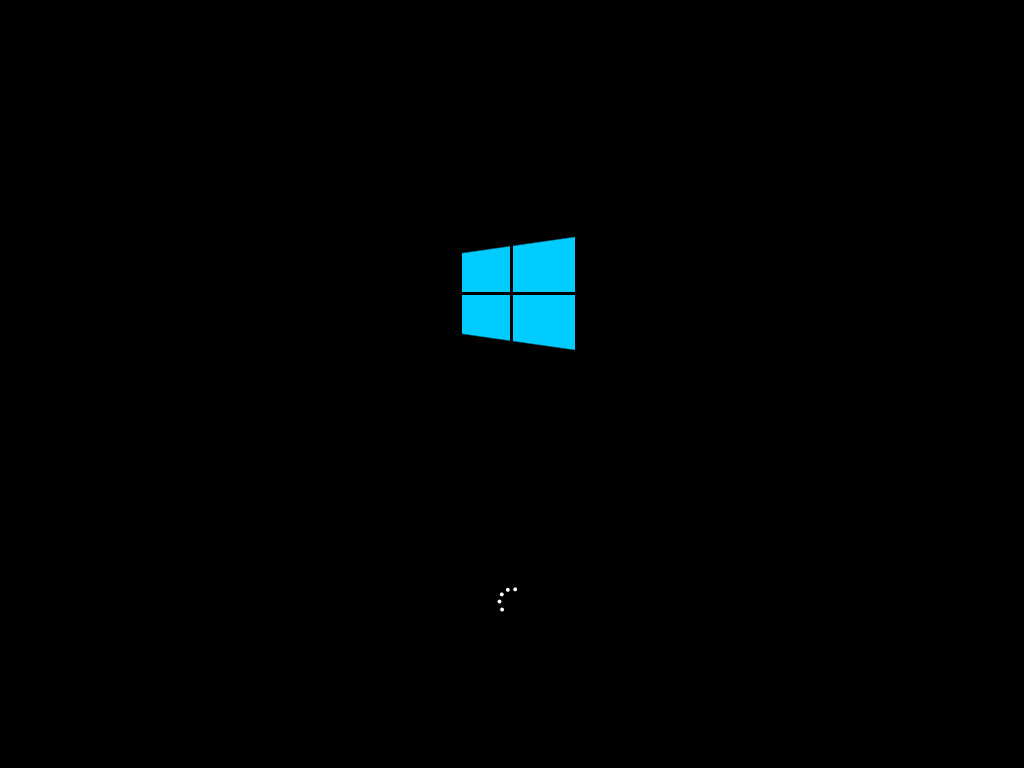

注意事项:
1、前提条件是已经安装了Windows 10系统,如果电脑上没系统,老老实实做系统启动U盘吧。
2、重装系统会影响c盘和桌面,记得备份电脑重要文件。然后等待系统文件下载好后重启。
3、硬盘存在至少两个分区,且非C盘分区保证空间充裕。如果你电脑只有一个C盘,那么想用这个方法必须再至少扩展出一个D盘才行。而且要保证D盘有足够空间。
总结
以上步骤结束后,就可以安心等待系统安装完毕了。安装完毕后,请购买或使用微软正版激活码进行系统激活。重装系统就可以解决电脑所有故障问题,上述方法重装win10系统简单又安全,不需要用到U盘,是不是很神奇?以上就是本次小编为大家带来的不用U盘如何进行重装系统的详细教程,当然,如果大家觉得有需要的话,可以将此篇教程收藏好,以备不时之需。
 有用
26
有用
26


 小白系统
小白系统


 0
0 0
0 0
0 0
0 0
0 0
0 0
0 0
0 0
0 0
0猜您喜欢
- 电脑重装win7旗舰版系统操作教程..2022/10/29
- 电脑怎么重装系统win10,荣耀电脑重装系..2023/03/15
- u盘系统重装怎么装win7详细步骤..2023/05/06
- 如何制作u盘启动盘,u盘启动盘安装win10..2022/12/24
- 怎么给电脑重装win11系统,电脑重装系统..2022/10/26
- 笔记本怎么重装系统,红米笔记本怎么重..2023/01/10
相关推荐
- 如何制作u盘启动盘?小白软件制作u盘启..2023/04/12
- 笔记本重装系统win10专业版教程..2022/11/15
- 小兵一键重装系统好用吗2022/12/15
- 系统重装怎么装win7,系统重装怎么装win..2023/01/29
- 电脑重装系统_电脑怎么重装系统?(3种电..2023/01/03
- 重装系统win11正式版,怎么重装系统win1..2023/02/28

















